Τρόπος επαναφοράς ή επανεκκίνησης ενός iPad (όλα τα μοντέλα)
Τι να ξέρετε
- Πατήστε και κρατήστε πατημένο το ενεργοποίηση/απενεργοποίηση κουμπί. Όταν εμφανιστεί το ρυθμιστικό, σύρετε προς τα δεξιά. Κρατήστε πατημένο το ενεργοποίηση/απενεργοποίηση κουμπί ξανά για επανεκκίνηση.
- Η επανεκκίνηση μερικές φορές ονομάζεται α επαναφορά. Η σκληρή επαναφορά χρησιμοποιείται όταν η τυπική διαδικασία επανεκκίνησης δεν λειτουργεί.
- Για σκληρή επαναφορά, κρατήστε πατημένο το Σπίτι και ενεργοποίηση/απενεργοποίηση κουμπιά ταυτόχρονα, ακόμα και μετά την εμφάνιση του ρυθμιστικού.
Αυτό το άρθρο εξηγεί πώς να επανεκκινήσετε ένα iPad και πώς να επαναφέρετε σκληρά ένα iPad. Καλύπτει κάθε μοντέλο iPad που κυκλοφόρησε ποτέ. Περιλαμβάνει επίσης άλλες επιλογές για τον τρόπο επαναφοράς ενός iPad.
Ο ευκολότερος τρόπος για να επανεκκινήσετε ένα iPad (όλα τα μοντέλα)
Το βασικό είδος επανεκκίνησης — με το οποίο απενεργοποιείτε το iPad και μετά το ενεργοποιείτε ξανά — είναι το πιο εύκολο και το πρώτο πράγμα που πρέπει να δοκιμάσετε όταν αντιμετωπίζετε προβλήματα υλικού. Η διαδικασία δεν θα διαγράψει τα δεδομένα ή τις ρυθμίσεις σας. Ακολουθήστε αυτά τα βήματα:
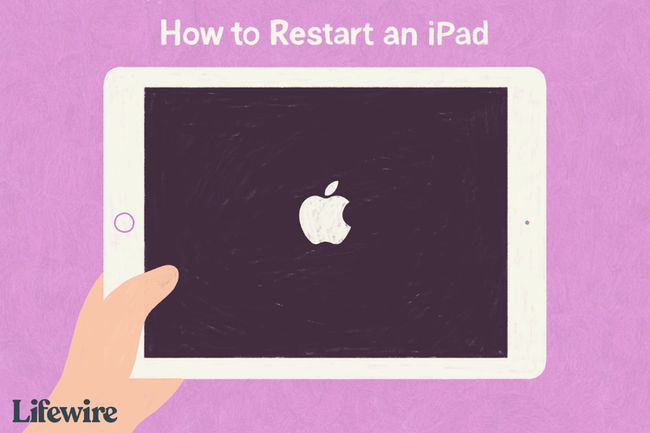
Lifewire / Γκρέις Κιμ
-
Τα βήματά σας εξαρτώνται από το εάν το iPad σας έχει κουμπί αρχικής οθόνης ή όχι:
- Για iPad με κουμπί Home: Ξεκινήστε πατώντας το κουμπί ενεργοποίησης/απενεργοποίησης. Το κουμπί ενεργοποίησης/απενεργοποίησης βρίσκεται στην επάνω δεξιά γωνία του iPad.
- Για iPad χωρίς κουμπί Home: Πατήστε και κρατήστε πατημένο το κουμπί on/off και ένα κουμπί έντασης ταυτόχρονα. Μεταβείτε στο βήμα 4.
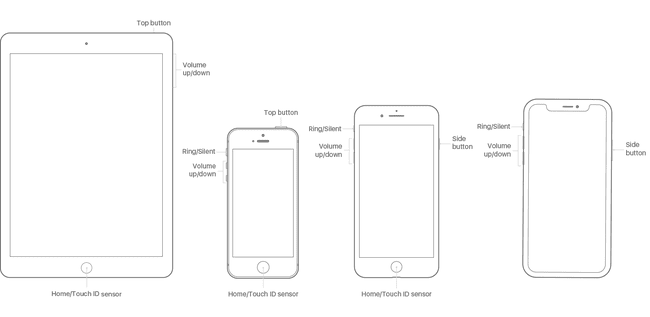
Lifewire Κρατήστε πατημένο το κουμπί μέχρι να εμφανιστεί ένα ρυθμιστικό στο επάνω μέρος της οθόνης του iPad.
Αφήστε το κουμπί on/off.
Μετακινήστε το ρυθμιστικό από αριστερά προς τα δεξιά για να απενεργοποιήσετε το iPad (ή πατήστε Ματαίωση αν αλλάξεις γνώμη). Αυτό κλείνει το iPad.
Όταν η οθόνη του iPad σκουραίνει, το iPad είναι απενεργοποιημένο.
Επανεκκινήστε το iPad κρατώντας πατημένο το κουμπί ενεργοποίησης/απενεργοποίησης μέχρι να εμφανιστεί το εικονίδιο της Apple. Αφήστε το κουμπί και το iPad θα ξεκινήσει ξανά.
Πώς να επαναφέρετε σκληρά το iPad (όλα τα μοντέλα)
Η τυπική διαδικασία επανεκκίνησης δεν λειτουργεί πάντα. Μερικές φορές ένα iPad μπορεί να κλειδωθεί τόσο πολύ ώστε να μην εμφανίζεται το ρυθμιστικό και η οθόνη του iPad να μην ανταποκρίνεται στα χτυπήματα. Σε αυτήν την περίπτωση, πρέπει να δοκιμάσετε μια σκληρή επαναφορά.
Αυτή η τεχνική διαγράφει τη μνήμη στην οποία εκτελούνται οι εφαρμογές και το λειτουργικό σύστημα (αλλά όχι τα δεδομένα σας. θα είναι ακόμα ασφαλές) και δίνει στο iPad σας μια νέα αρχή. Για να εκτελέσετε μια σκληρή επαναφορά:
-
Και πάλι, τα βήματα διαφέρουν ανάλογα με το εάν το iPad σας έχει κουμπί Home ή όχι.
- Για iPad με κουμπιά Home: Κρατήστε πατημένα τα κουμπιά home και on/off ταυτόχρονα.
- Για iPad χωρίς κουμπιά Home: Πατήστε γρήγορα τη μείωση της έντασης, μετά πατήστε γρήγορα την αύξηση της έντασης και, στη συνέχεια, πατήστε και κρατήστε πατημένο το κουμπί ενεργοποίησης/απενεργοποίησης. Μεταβείτε στο βήμα 3.
-
Συνεχίστε να κρατάτε πατημένα τα κουμπιά ακόμα και αφού εμφανιστεί το ρυθμιστικό στην οθόνη. Η οθόνη τελικά θα μαυρίσει.
Εάν το iPad είναι εντελώς παγωμένο, το ρυθμιστικό ενδέχεται να μην εμφανίζεται. Συνεχίστε να κρατάτε πατημένο το κουμπί μέχρι να μαυρίσει η οθόνη.
Όταν εμφανιστεί το λογότυπο της Apple, αφήστε τα κουμπιά και αφήστε το iPad να ξεκινήσει κανονικά.
Περισσότερες επιλογές για την επαναφορά ενός iPad
Υπάρχει ένα άλλο είδος επαναφοράς που χρησιμοποιείται συνήθως: επαναφορά στις εργοστασιακές ρυθμίσεις. Αυτή η τεχνική δεν χρησιμοποιείται συνήθως για την επίλυση προβλημάτων (αν και μπορεί να λειτουργήσει εάν τα προβλήματα είναι αρκετά κακά). Αντίθετα, χρησιμοποιείται συχνότερα πριν από την πώληση ενός iPad ή την αποστολή του για επισκευή.
Η επαναφορά στις εργοστασιακές ρυθμίσεις διαγράφει όλες τις εφαρμογές, τα δεδομένα, τις προτιμήσεις και τις ρυθμίσεις σας και επαναφέρει το iPad στην κατάσταση που ήταν όταν το βγάλατε για πρώτη φορά από το κουτί. Είναι ένα δραστικό βήμα, αλλά μερικές φορές το χρειάζεστε.
FAQ
-
Μια σκληρή επαναφορά θα διαγράψει τα πάντα στο iPad μου;
Όχι. Μια σκληρή επαναφορά είναι σαν να κάνετε επανεκκίνηση του υπολογιστή σας. Εκκαθαρίζει τη μνήμη και τις εφαρμογές, αλλά δεν χάνονται δεδομένα.
-
Πώς μπορώ να πραγματοποιήσω επαναφορά εργοστασιακών ρυθμίσεων εάν είμαι κλειδωμένος έξω από το iPad μου;
Εάν το iPad σας έχει FaceID, πατήστε και κρατήστε πατημένο το επάνω κουμπί και ένα κουμπί έντασης ήχου. Όταν εμφανιστεί το ρυθμιστικό, απενεργοποιήστε τη συσκευή. Ενώ κρατάτε το επάνω κουμπί, συνδέστε το iPad στον υπολογιστή σας. θα εμφανιστεί η οθόνη Recovery Mode. Εάν το iPad σας διαθέτει κουμπί Home, ακολουθήστε τα προηγούμενα βήματα, αλλά πατήστε το Σπίτι κουμπί αντί για το επάνω κουμπί.
